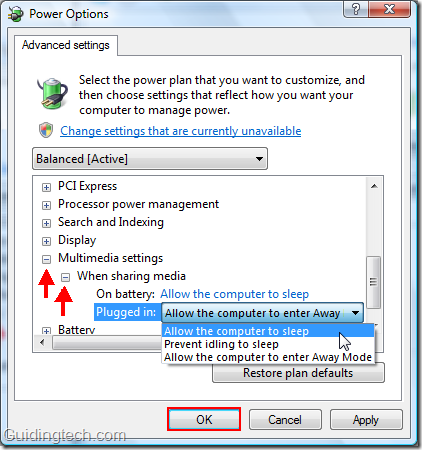Amory Lovins: A 40-year plan for energy
תוכן עניינים:

יצירת פרופילי חשמל מרובים זה רעיון נהדר, אך כאשר אני עובד על Windows 7, תמיד עמדתי בפני בעיה תוך כדי החלפת תוכניות הכוח. כברירת מחדל Windows 7 מציגה רק שתי אפשרויות צריכת חשמל במגש המערכת, ואם אתה מתכנן להשתמש ביותר משניים לאורך היום שלך, תצטרך לפתוח את חלון אפשרויות צריכת החשמל כל הזמן כדי לבצע את המעבר.
זה אולי לא גדול מדי מהנוחות עבור חלק מהאנשים, אך מדוע זה כאשר יש דרכים לעקיפת הבעיה נכון? אז היום נראה שני טריקים חיסכון בזמן באמצעותם תוכלו לעבור בין תכניות כוח מרובות בג'יפי.
1. צור קיצור דרך לשולחן העבודה
אם תשאל אותי, שום דבר לא יכול לנצח את קלות הגישה שקיצורי הדרך לשולחן העבודה מספקים. בואו נראה כיצד תוכלו ליצור קיצור דרך בשולחן העבודה של תוכניות כוח בהן אתם משתמשים ברוב הפעמים.
שלב 1: פתח את שורת הפקודה של Windows, הקלד את הפקודה powercfg –list ולחץ על Enter. פקודה זו תפרט את כל תוכניות הכוח שבמחשבך יחד עם המזהה העולמי שלה (GUID). התוכנית עם ה- * בסופו של דבר מייצגת את התוכנית הפעילה כיום.

שלב 2: העתק את ה- GUID של התוכנית שאתה רוצה ליצור את קיצור הדרך ולעבור לשולחן העבודה של Windows.
שלב 3: לחץ באמצעות לחצן העכבר הימני על שולחן העבודה ובחר חדש - > קיצור דרך מתפריט ההקשר.

שלב 4: כאשר אשף יצירת קיצורי הדרך מבקש ממך את המיקום של הפריט, הקלד powercfg –setactive ולחץ על הכפתור הבא.

שלב 5: תן שם לקיצור הדרך לתוכנית וסיים את האשף.

אתה יכול לחזור על התהליך כדי ליצור קיצורי דרך לשולחן העבודה של כל תוכניות הכוח שאתה משתמש בהן לעתים קרובות במחשב שלך. כברירת מחדל לקיצורי דרך אלה לא יהיו סמלים, אך תוכלו לבחור אחד מהמאפיינים.

2. השתמש בסיוע לתוכנית חשמל
אם אתה סוג של אדם שאוהב לשמור על ניקיון שולחן העבודה שלו, שימוש בכלי של צד שלישי כמו סיוע בתכנית כוח יהיה רעיון נהדר. סיוע בתכנית כוח הוא בעצם כלי ניהול צריכת חשמל בחינם המיועד ל- Windows 7 ותוכל להגדיר במידה רבה את אפשרויות צריכת החשמל של Windows באמצעות כלי זה.

לאחר שתתקין ותפעיל את הכלי, הוא יפעל בסיסטרייה שלך, כמו אפשרות ברירת המחדל של Windows. לחץ לחיצה ימנית אחת על סמל המגש יפתח תפריט שיפרט את כל תוכניות הכוח שלכם ותוכלו לבחור לבחירה בין התוכניות.
לא משנה כמה תוכניות כוח יש לכם ב- Windows, כולן יופיעו בכלי זה.
סיכום
שני הטריקים מדהימים בכל מה שקשור להחלפת תוכניות כוח במינימום מאמץ. אתה רק צריך לראות מה עושה לך יותר נוח, את טריק הקיצורים בשולחן העבודה או את תוכנת ה- freeware של צד שלישי.
שינוי תוכנית צריכת חשמל, הגדרות ואפשרויות; יצירת תוכניות צריכת חשמל מותאמות אישית

ליר כיצד לשנות תוכניות חשמל ב - Windows 10/8/7. הפוסט הזה מראה גם כיצד להגדיר הגדרות ואפשרויות שונות של תוכנית צריכת חשמל, וצור תוכנית צריכת חשמל מותאמת אישית.
תוכנית צריכת חשמל היא אוסף של הגדרות חומרה ומערכות שמנהלות כיצד מחשבים משתמשים ושומרים על צריכת חשמל. באפשרותך ליצור תוכניות צריכת חשמל מותאמות אישית כדי לסייע למשתמשים להגדיר תוכנית צריכת חשמל המיועדת למחשבים שלהם.

כברירת מחדל, Windows 10/8/7 ו- Windows Server כוללים שלוש תוכניות צריכת חשמל:
2 דרכים קלות להתקנת גופני אינטרנט של גוגל בחלונות 10

כך תוכלו להתקין גופני אינטרנט של גוגל ב- Windows 10, לא רק בשיטה אחת אלא בשתי שיטות שונות. המשך לקרוא לעוד.